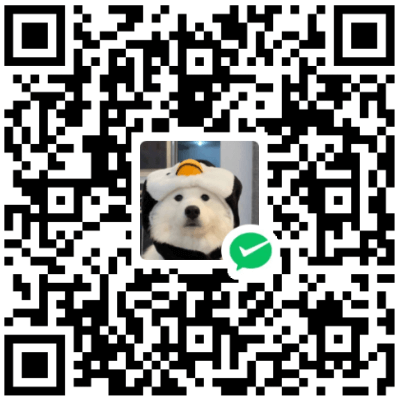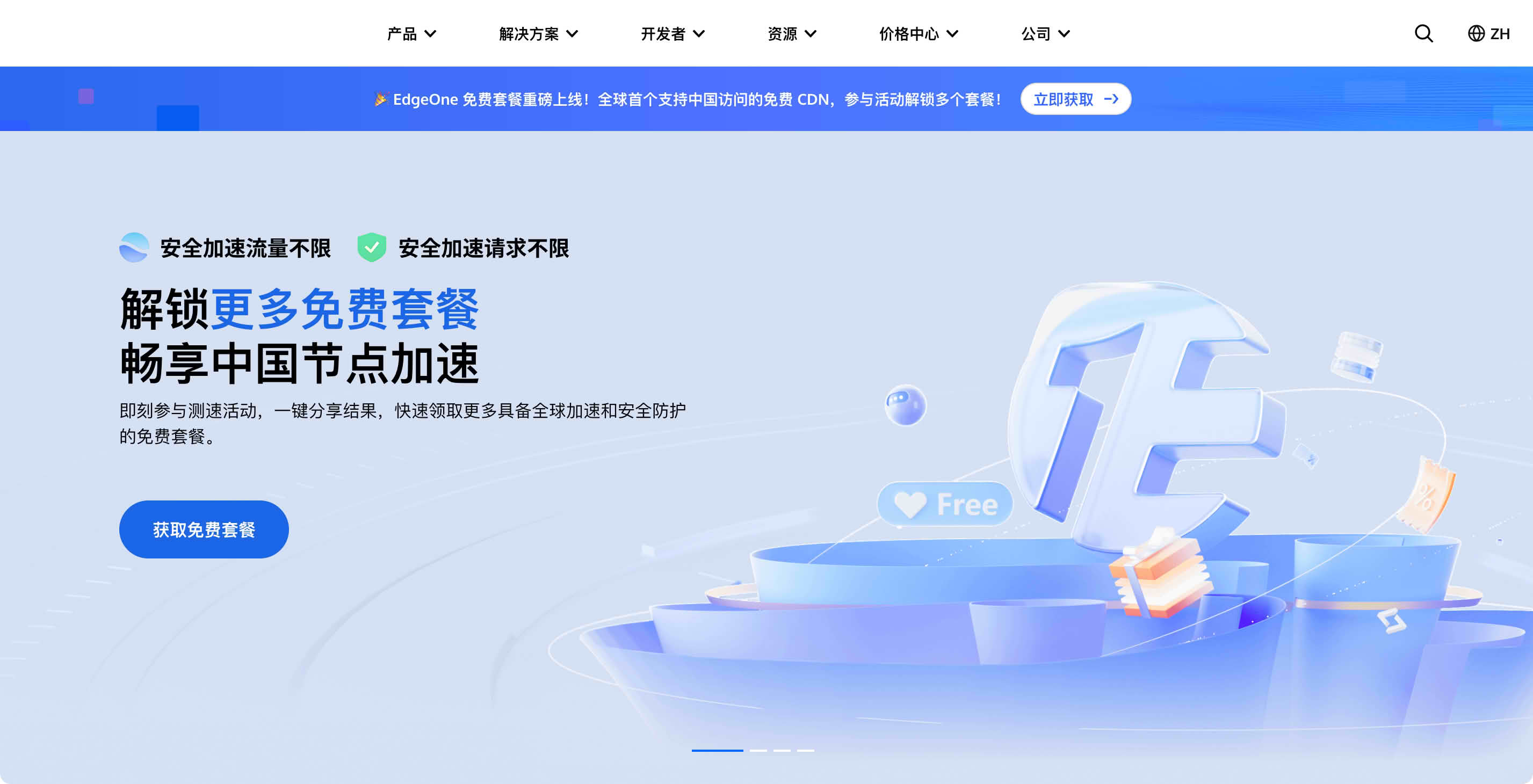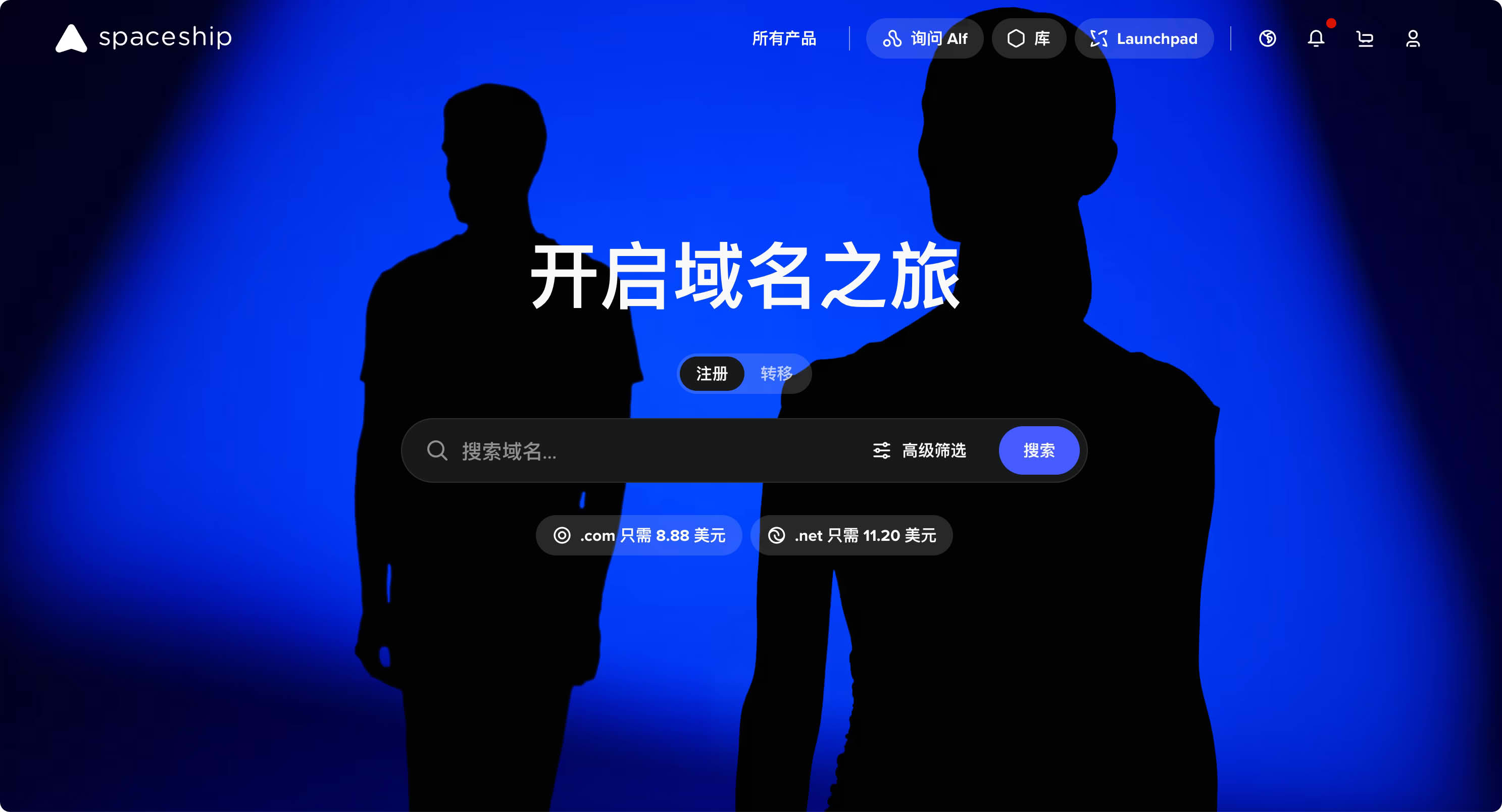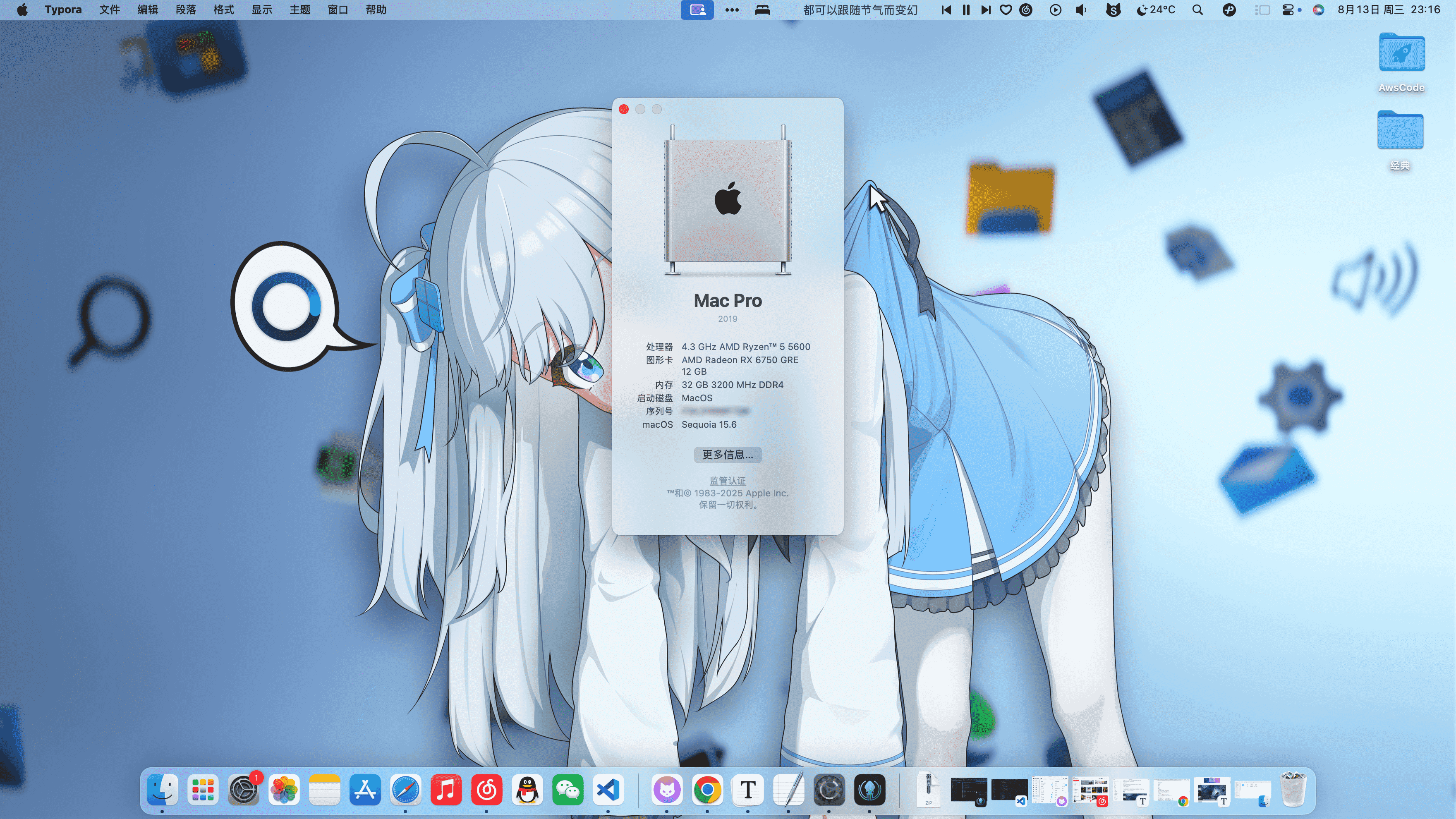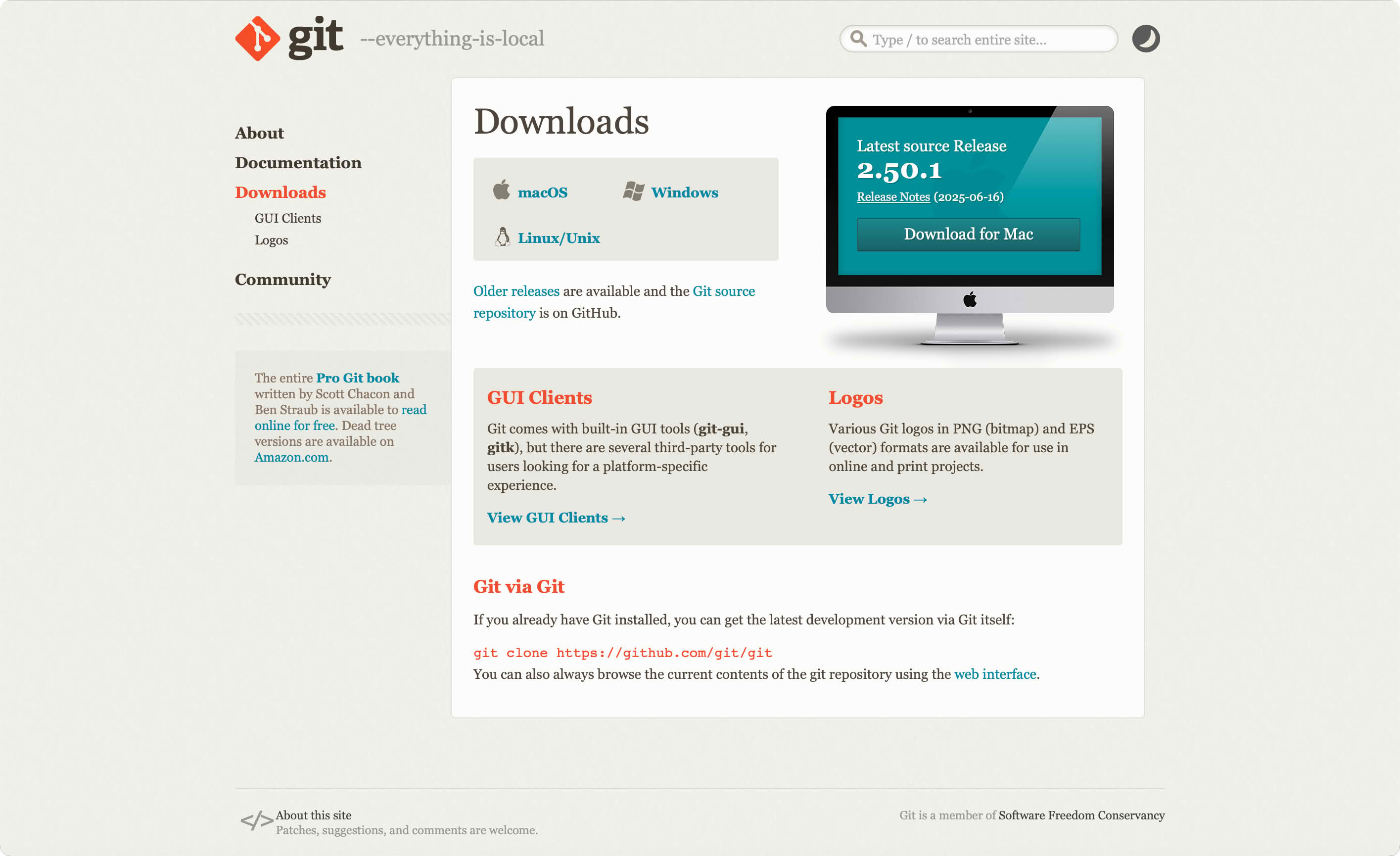从零到一,用 VitePress 打造你的个人网站(页面篇)
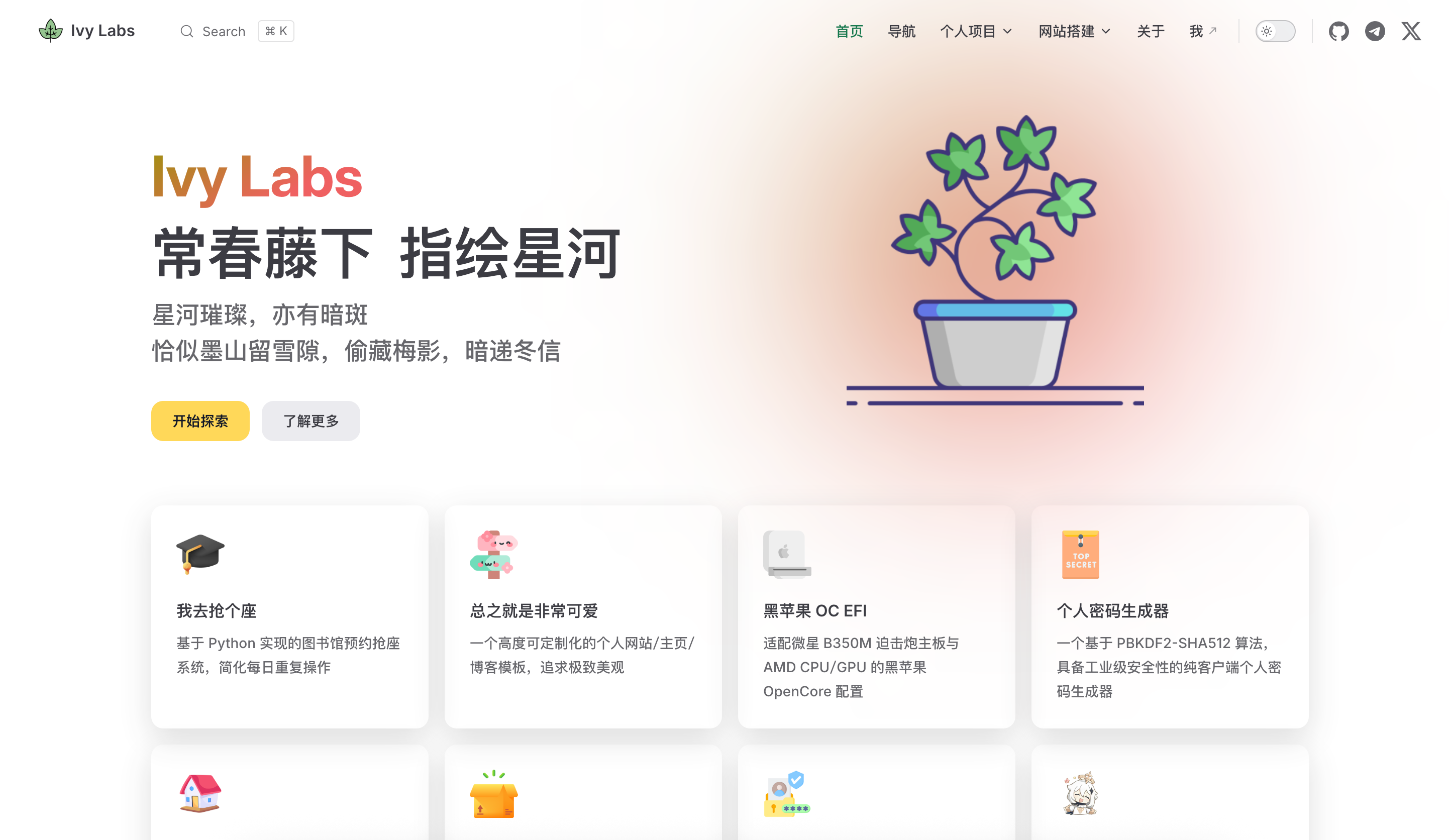
从零到一,用 VitePress 打造你的个人网站(页面篇)
VenenoSix24前言
在《基础篇》中,我们已经成功初始化并运行了一个 VitePress 网站。现在,它还只是一个“毛坯房”。本篇文章将作为一份详尽的“装修指南”,带你逐一了解并配置 VitePress 的各项功能,将你的网站从“能用”变为“好用”且“好看”。
一、 站点全局配置:定义你的网站身份
1. 元数据 (Metadata)
这是最基础也最重要的配置,包括网站的语言、标题和描述。
1 | // .vitepress/config.mts |
lang: 帮助浏览器和搜索引擎理解你的网站语言,中文站点请使用zh-CN。title: 将作为所有页面的标题后缀,例如“首页 | IvyLabs”。description: 会被渲染为<meta>标签,是搜索引擎了解你网站内容的关键。
2. 浏览器标签页图标 (Favicon)
想让你的网站在浏览器标签页里拥有一个独特的 Logo 吗?
在
docs目录下创建一个public文件夹。将你的图标文件(如
logo.png或favicon.ico)放入public文件夹。在配置中添加
head选项:
1 | // .vitepress/config.mts |
路径提示:
public目录下的文件在构建时会被复制到网站根目录。因此,我们用/logo.png这样的根路径来引用它,而不是../public/logo.png。
3. 深色模式 (Dark Mode)
VitePress 内置了优秀的的深色模式支持,你可以通过 appearance 选项控制它。
1 | // .vitepress/config.mts |
对于个人博客或作品集,保留切换功能(即 true 或不设置)是最佳选择。
二、 主题配置 (themeConfig):精雕细琢你的网站外观
大部分的外观和交互功能都在 themeConfig 对象中配置。这里是定制化的核心区域。
1. Logo 与站点标题
在导航栏左上角设置你的品牌 Logo 和标题。
1 | // .vitepress/config.mts |
2. 顶部导航栏 (nav)
导航是引导用户探索你网站的关键。
基础导航:包含内部链接、外部链接。
1
2
3
4
5
6
7
8
9// .vitepress/config.mts
themeConfig: {
nav: [
{ text: '首页', link: '/' },
{ text: '文章', link: '/articles/' }, // 内部链接
// 外部链接会自动添加 '↗' 图标
{ text: 'GitHub', link: 'https://github.com/VenenoSix24' },
],
}
如果不喜欢外部链接的箭头 ↗ 图标,可以选择关闭,noIcon: true 。
1 | { text: 'VitePress', link: 'https://vitepress.dev/zh/' , noIcon: true }, |
下拉菜单:当你有多个相关页面时,使用下拉菜单进行组织,添加
iteams即可。1
2
3
4
5
6
7
8
9
10
11
12
13
14// .vitepress/config.mts
themeConfig: {
nav: [
{ text: '首页', link: '/' },
{
text: '学习笔记',
items: [
{ text: '前端', link: '/notes/frontend' },
{ text: '后端', link: '/notes/backend' },
{ text: '算法', link: '/notes/algorithm' }
]
}
],
}带分组的下拉菜单:对于更复杂的结构,可以在下拉菜单中再次分组。
1
2
3
4
5
6
7
8
9
10
11
12
13
14
15
16
17
18
19
20
21
22
23
24// .vitepress/config.mts
themeConfig: {
nav: [
{ text: '首页', link: '/' },
{
text: '学习笔记',
items: [
{
text: 'Web 开发', // 分组标题
items: [
{ text: '前端', link: '/notes/frontend' },
{ text: '后端', link: '/notes/backend' },
]
},
{
text: '基础学科', // 另一个分组标题
items: [
{ text: '算法', link: '/notes/algorithm' },
]
}
]
}
],
}
3. 社交链接 (socialLinks)
在导航栏右侧展示你的社交媒体图标,方便他人关注你。
1 | // .vitepress/config.mts |
自定义 SVG:你可以从 Iconfont 或 icones 等网站找到你需要的图标,复制其 SVG 源码并粘贴到配置中,实现无限扩展。
4. 侧边栏 (sidebar)
VitePress 的侧边栏配置极其灵活,主要分为两种核心模式:全局侧边栏和多路径侧边栏。
全局侧边栏
当你的网站内容比较单一,或者所有页面都可以共享同一套导航结构时,可以使用这种最简单的配置。它的值是一个数组 []。
单个分组
最基础的形式,所有链接都在一个分组内。
1
2
3
4
5
6
7
8
9
10
11
12
13
14// .vitepress/config.mts
themeConfig: {
sidebar: [
{
text: '教程指南', // 分组标题
items: [
{ text: '前言', link: '/preface' },
{ text: '快速上手', link: '/getting-started' },
{ text: '配置', link: '/configuration' },
{ text: '页面', link: '/page' },
],
},
],
}多个分组
当链接较多时,你可以创建多个分组来使结构更有条理。
1
2
3
4
5
6
7
8
9
10
11
12
13
14
15
16
17
18
19// .vitepress/config.mts
themeConfig: {
sidebar: [
{
text: '基础配置',
items: [
{ text: '快速上手', link: '/getting-started' },
{ text: '配置', link: '/configuration' },
],
},
{
text: '进阶玩法',
items: [
{ text: 'Markdown 扩展', link: '/markdown-extensions' },
{ text: '静态资源处理', link: '/asset-handling' },
],
},
],
}
多路径侧边栏
这是构建复杂文档站点的最佳实践。你可以为不同的内容目录(路径)提供完全独立的侧边栏。它的值是一个对象 {}。
1. 规划你的文件目录
首先,你需要一个清晰的文件结构。例如,我们有两个内容区:“指南 (guide)” 和 “配置参考 (config)”。
1 | . |
2. 进行配置
现在,在 sidebar 选项中,我们使用路径作为 key,侧边栏数组作为 value。
1 | // .vitepress/config.mts |
工作原理: 当用户访问一个页面时,VitePress 会检查该页面的 URL。如果 URL 以 /guide/ 开头,它就会自动加载并显示为 /guide/ 配置的侧边栏。访问 /config/ 目录下的页面时同理。这样就实现了不同内容区域侧边栏的隔离。
侧边栏行为微调
无论使用哪种模式,你都可以对侧边栏的分组进行微调。
分组可折叠 (
collapsed)对于内容超长的分组,可以设置其为可折叠状态,以保持界面整洁。
1
2
3
4
5
6
7
8
9
10
11
12
13// .vitepress/config.mts
themeConfig: {
sidebar: [
{
text: '这是一个很长的分组',
// 设置为 false,该分组默认展开。
// 设置为 true,该分组默认折叠。
// 如果不设置,默认为 true (折叠)。
collapsed: false,
items: [ /* ...海量链接... */ ]
},
],
}
移动端 UI 文本定制
VitePress 还允许你定制移动端视图下的一些默认文本,让体验更本地化。
1 | // .vitepress/config.mts |
5. 搜索 (search)
VitePress 提供开箱即用的本地搜索功能。
1 | // .vitepress/config.mts |
对于个人网站,本地搜索 (local) 完全足够。如果你有更专业的需求,可以考虑配置 Algolia DocSearch。
三、 页面增强配置:提升阅读体验
这些配置主要用于增强内容页面的交互和元信息展示。
1. 右侧大纲
文章页右侧的大纲(目录)能帮助读者快速定位内容。
1 | // .vitepress/config.mts |
2. 在 GitHub 上编辑此页
鼓励读者为你的内容贡献力量!这个链接会直接指向你仓库中对应文件的编辑页面。
1 | // .vitepress/config.mts |
3. 最后更新时间
基于 Git 的提交记录,自动在每篇文章底部显示最后更新时间。
1 | // .vitepress/config.mts |
注意:这个功能需要你的项目是一个 Git 仓库,并且有提交历史。首次配置后,需要一次新的 commit 才能看到效果。
4. 上一页/下一页
在文章底部自动生成指向上一篇和下一篇文章的导航链接。
1 | // .vitepress/config.mts |
5. 页脚
为你的网站添加全局页脚。
1 | // .vitepress/config.mts |
结语
恭喜你!跟随本篇教程,你已经掌握了 VitePress 中绝大部分的页面配置项。现在你的网站不仅有了骨架,更有了精致的“装修”和丰富的交互功能。
从全局元信息到每一个UI组件的文案,你都可以通过 .vitepress/config.mts 文件进行深度定制。花点时间,将这些配置项逐一调整,打造出最符合你心意的个人网站吧!
在下一篇教程中,我们或许将探讨 Frontmatter 和 Markdown 扩展 ,让你能够对单个页面进行更精细化的控制。敬请期待!